Aktualisiert December 2025 : Beenden Sie diese Fehlermeldungen und beschleunigen Sie Ihr Computersystem mit unserem Optimierungstool. Laden Sie es über diesen Link hier herunter.
- Laden Sie das Reparaturprogramm hier herunter und installieren Sie es.
- Lassen Sie es Ihren Computer scannen.
- Das Tool wird dann Ihren Computer reparieren.
Microsoft hat die Sicherheits- und Datenschutzstufe von Windows 10 auf eine völlig neue Ebene gehoben, indem es eine neue Funktion implementiert hat, die die Installation von Anwendungen von Drittanbietern auf Windows 10-Computern verhindert. Obwohl Benutzer früher einige Optimierungen und Software von Drittanbietern verwenden mussten, um andere Benutzer daran zu hindern, Software auf Windows 10-Computern zu installieren, ist ein solcher App-Blocker jetzt nicht mehr erforderlich, wenn Sie Windows 10 Creators Update installiert haben. Hier erfahren Sie, wie Sie Installationen von Drittanbieteranwendungen unter Windows 10 Creators Update blockieren können.
Blockieren von Fremdanwendungen unter Windows 10
Wir empfehlen die Verwendung dieses Tools bei verschiedenen PC-Problemen.
Dieses Tool behebt häufige Computerfehler, schützt Sie vor Dateiverlust, Malware, Hardwareausfällen und optimiert Ihren PC für maximale Leistung. Beheben Sie PC-Probleme schnell und verhindern Sie, dass andere mit dieser Software arbeiten:
- Download dieses PC-Reparatur-Tool .
- Klicken Sie auf Scan starten, um Windows-Probleme zu finden, die PC-Probleme verursachen könnten.
- Klicken Sie auf Alle reparieren, um alle Probleme zu beheben.
Bevor Sie sich damit befassen, sollten Sie wissen, wie die Funktion Application Installation Control funktioniert. Viele Male versuchen Benutzer, Software von Drittanbietern aus unbekannten oder nicht vertrauenswürdigen Quellen zu installieren und werden am Ende ein Ransomware-Opfer. Um dies und einige andere Probleme zu vermeiden, hat Microsoft diese Funktion integriert. Wenn Sie diese Funktion aktivieren, können alle Benutzer, die Zugriff auf Ihren Computer haben, keine Anwendungen von Drittanbietern installieren und erhalten stattdessen eine Fehlermeldung. Sie können Apps nur aus Windows Store installieren, was wahrscheinlich der sicherste Ort ist, um Apps zu erhalten.
Um diese Funktion zu aktivieren, gehen Sie zu Einstellungen > Apps > Apps & Features.
Auf der rechten Seite finden Sie eine Option namens Apps installieren. Standardmäßig sollte es auf Apps von überall zulassen eingestellt sein.
Sie sehen zwei weitere Optionen –
- Warne mich vor der Installation von Anwendungen außerhalb des Shops
- Nur Apps aus dem Store zulassen.
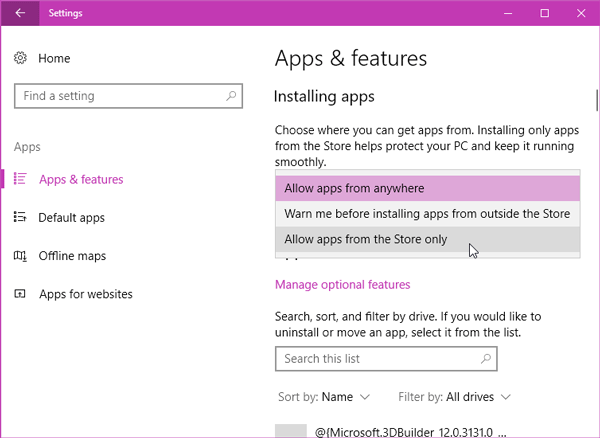
Wählen Sie Nur Anwendungen aus dem Store zulassen , wenn Sie verhindern möchten, dass alle anderen Programme von einem Benutzer auf Ihrem Computer installiert werden.
Wenn Sie Warnen Sie mich vor der Installation von Anwendungen von außerhalb des Stores in den Einstellungen, jedes Mal, wenn Sie eine Anwendung von außerhalb des Windows Stores installieren, sehen Sie zwei Schaltflächen – Apps von Store und Install anyway.
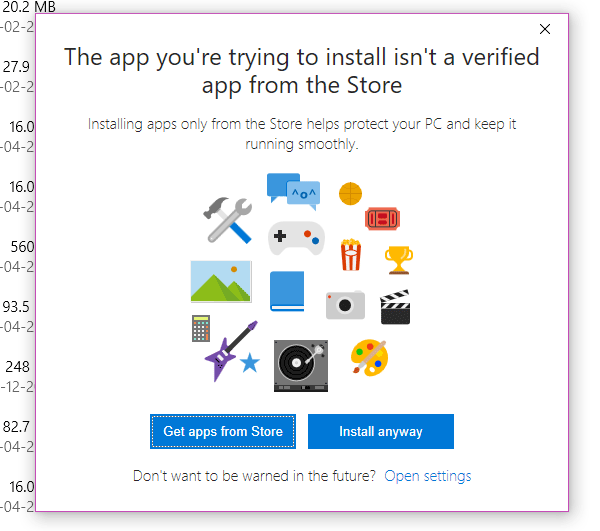
Mit anderen Worten, Sie können Anwendungen von Drittanbietern installieren, müssen dies aber vor der Installation bestätigen. Wenn Sie gleichzeitig Nur Apps aus dem Store zulassen gewählt haben, erhalten Sie das folgende Windows mit einer Meldung – Die Einstellungen Ihres PCs lassen nur verifizierte Apps aus dem Store installieren.
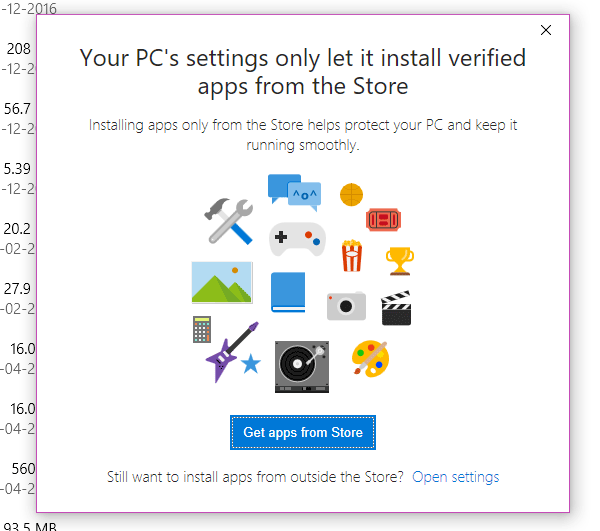
Wenn Sie auf den Link Einstellungen öffnen klicken, werden Sie die Apps & Features-Einstellungen im Einstellungsbereich öffnen.
Zu Ihrer Information, diese Funktion funktioniert nicht mit einer portablen Anwendung. Das bedeutet, wenn jemand versucht, eine Software zu installieren, erst dann würden die Fehlermeldungen erscheinen.
Beachten Sie, dass Sie diese Funktion in jedem Konto aktivieren müssen, wenn Sie in allen Konten, die Sie auf Ihrem Computer haben, die gleiche Prävention wünschen.
Dieser Beitrag zeigt Ihnen, wie Sie die Installation von Software in Windows 10 blockieren können.
EMPFOHLEN: Klicken Sie hier, um Windows-Fehler zu beheben und die Systemleistung zu optimieren
